¿Por qué Skype no ve la cámara: posibles problemas y sus soluciones
Actualmente, Skype cuenta con un gran número de usuarios leales, y de hecho es bastante sorprendente, ya que en el programa dado el gran número de posibilidades. Si usted nunca ha tenido que lidiar con la aplicación, entonces estamos ahora le dará algunos momentos positivos. En primer lugar, con la ayuda de los usuarios de Skype tienen la oportunidad de intercambiar mensajes instantáneos y archivos. En segundo lugar, puede comunicarse a través de llamadas de vídeo, al mismo tiempo a las negociaciones hay necesidad de pagar. De acuerdo, es muy beneficioso y relevante en nuestro tiempo.
Pero a menudo hay problemas, y, por ejemplo, cuando Skype no ve la cámara. Las razones de esto, hay muchos. Si usted es un ávido usuario de Internet y navegar por los sitios con frecuencia, entonces seguramente se han enfrentado a menudo con perturbaciones de otros usuarios. Esto ocurre cuando el programa Skype no ve la cámara, o más bien se niega a hacerlo, en cuyo caso los usuarios no puedan realizar llamadas de vídeo a la otra. En algunos casos, las personas no pueden configurar inicialmente la cámara, ya veces este problema puede ocurrir después de cualquier evento. Hoy mismo hemos decidido hablar de este tema, e intentaremos nuestro mejor para describir lo más detallado posible, de manera que cada usuario era capaz de resolver su problema.
tarea
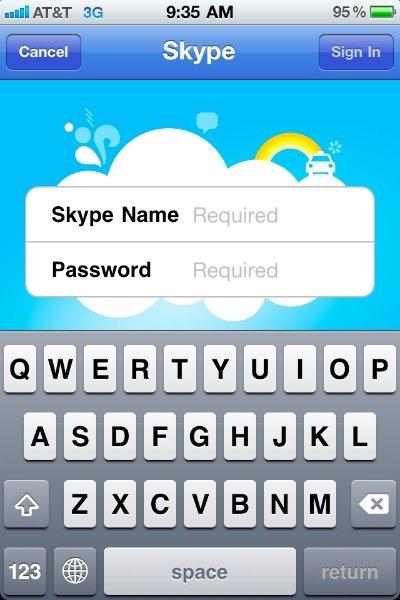 Vamos a empezar con las preguntas más comunes acerca de por qué el nuevo Skype no ve la cámara. En primer lugar prestar atención a sus conductores. Tal vez sólo la cámara no está en ON. La primera vez que conecta el dispositivo para grabar a un PC, ordenador portátil o incluso un netbook, a continuación, comienza de inmediato la instalación de los controladores necesarios.
Vamos a empezar con las preguntas más comunes acerca de por qué el nuevo Skype no ve la cámara. En primer lugar prestar atención a sus conductores. Tal vez sólo la cámara no está en ON. La primera vez que conecta el dispositivo para grabar a un PC, ordenador portátil o incluso un netbook, a continuación, comienza de inmediato la instalación de los controladores necesarios.
Trabajo en la PC
Naturalmente, cámara de PC debe ser comprado por separado, y con ella, el fabricante también ofrece y un CD de instalación, que contiene los programas necesarios y para completar la operación. Si usted tiene un problema, ya que Skype no ve la cámara portátil, entonces es mucho más fácil de resolver. Para ello, sólo hay que quitar el controlador existente, y luego ir a "Mi PC" y encender la cámara allí. Por lo tanto, es previa a la instalación del software y ejecute en modo normal. Durante la instalación del controlador que puede estar seguro de mostrar su cuidado y seguir todas las instrucciones proporcionadas por el fabricante. Como hemos mencionado anteriormente, si la cámara se le ha proporcionado disco de instalación, entonces usted necesita para pre-instalar todos los controladores y luego tratar de conectar y encender el dispositivo. Después de su lanzamiento, que tendrá que esperar un tiempo hasta que sea capaz de encontrar sus propios programas instalados y activados, y en algunos casos, es posible que tenga que reiniciar el equipo.
la ausencia de una
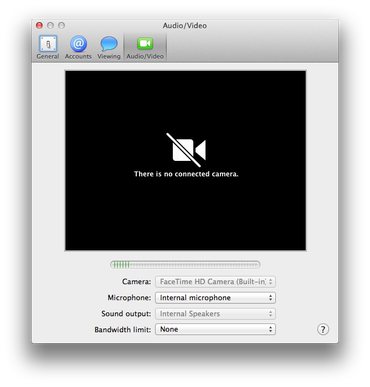 Puede ocurrir, y el problema de que es muy común en los nuevos modelos de cámaras web. Ellos no están equipados con discos especializados, que incluye los controladores. En consecuencia, el sistema operativo en tal caso es impotente, y que le llevará de nuevo al hecho de que Skype no ve la cámara. Tal problema en realidad puede resolver un muy simple y, sobre todo, rápido.
Puede ocurrir, y el problema de que es muy común en los nuevos modelos de cámaras web. Ellos no están equipados con discos especializados, que incluye los controladores. En consecuencia, el sistema operativo en tal caso es impotente, y que le llevará de nuevo al hecho de que Skype no ve la cámara. Tal problema en realidad puede resolver un muy simple y, sobre todo, rápido.
Descargar desde la web
 La primera cosa que hay que ir a la página web del fabricante adquisición de la cámara. Prácticamente todos los fabricantes de estos productos proporcionan una página separada en su web oficial, donde hay toda una base de datos de controladores de cada dispositivo. Para empezar, encontrar un archivo de sistema que se refiere a su modelo de cámara. Después de eso, bombeamos a su ordenador e instalar. De hecho, esta opción de un conductor es el más apropiado, como en este caso, se puede obtener la última versión de su software de la cámara web y programas que están en el disco, puede convertirse rápidamente en obsoleta. Por lo tanto, como se puede entender, si Skype no ver la cámara web, que sin duda necesita para buscar y también instalada la versión del software requerido, porque a pesar de que se encuentra en la versión del controlador, y la razón que sea. Por supuesto, recomendamos que pruebe diferentes versiones de software, como sucede a veces que después de instalar el último software de la cámara comienza a trabajar aún peor.
La primera cosa que hay que ir a la página web del fabricante adquisición de la cámara. Prácticamente todos los fabricantes de estos productos proporcionan una página separada en su web oficial, donde hay toda una base de datos de controladores de cada dispositivo. Para empezar, encontrar un archivo de sistema que se refiere a su modelo de cámara. Después de eso, bombeamos a su ordenador e instalar. De hecho, esta opción de un conductor es el más apropiado, como en este caso, se puede obtener la última versión de su software de la cámara web y programas que están en el disco, puede convertirse rápidamente en obsoleta. Por lo tanto, como se puede entender, si Skype no ver la cámara web, que sin duda necesita para buscar y también instalada la versión del software requerido, porque a pesar de que se encuentra en la versión del controlador, y la razón que sea. Por supuesto, recomendamos que pruebe diferentes versiones de software, como sucede a veces que después de instalar el último software de la cámara comienza a trabajar aún peor.
un problema de hardware?
 Si Skype no puede ver la cámara, entonces definitivamente necesita para comprobar la disponibilidad de los equipos. En primer lugar, como ya hemos escrito más arriba, tendrá que instalar los controladores. Después de la parte derecha de la pantalla aparecerá un mensaje especial que el equipo se ha instalado correctamente y está listo para su uso, debería ver esto. Todo lo que necesitas comprobar. Si usted tiene alguna pregunta se presenta de nuevo en cuanto a porqué Skype no puede ver la cámara, después requerir medidas adicionales. Ir a "Administrador de tareas". La cámara se puede encontrar en un panel especial llamado "Dispositivos de imágenes", así como el origen de los problemas puede ser referido simplemente como "dispositivo USB-video".
Si Skype no puede ver la cámara, entonces definitivamente necesita para comprobar la disponibilidad de los equipos. En primer lugar, como ya hemos escrito más arriba, tendrá que instalar los controladores. Después de la parte derecha de la pantalla aparecerá un mensaje especial que el equipo se ha instalado correctamente y está listo para su uso, debería ver esto. Todo lo que necesitas comprobar. Si usted tiene alguna pregunta se presenta de nuevo en cuanto a porqué Skype no puede ver la cámara, después requerir medidas adicionales. Ir a "Administrador de tareas". La cámara se puede encontrar en un panel especial llamado "Dispositivos de imágenes", así como el origen de los problemas puede ser referido simplemente como "dispositivo USB-video".
trabajo virtual con el equipo
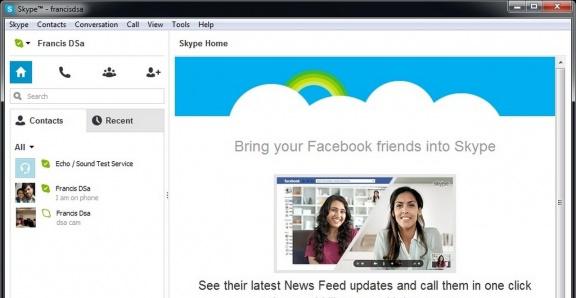 En Administrador de dispositivos, los dispositivos de la cámara se pueden visualizar y de acuerdo con el modelo, entonces todo depende del fabricante. Si hay una pregunta en frente del nombre, o un signo de exclamación, significa que los controladores se han instalado correctamente, o que simplemente no son adecuados para el dispositivo, por supuesto, en cuyo caso se debe encontrar el software apropiado o tratar de volver a instalar los ya existentes.
En Administrador de dispositivos, los dispositivos de la cámara se pueden visualizar y de acuerdo con el modelo, entonces todo depende del fabricante. Si hay una pregunta en frente del nombre, o un signo de exclamación, significa que los controladores se han instalado correctamente, o que simplemente no son adecuados para el dispositivo, por supuesto, en cuyo caso se debe encontrar el software apropiado o tratar de volver a instalar los ya existentes.















